Souvenir de un proceso creativo – una imagen de cómic que has creado con dedicación y pasión. Es el último retoque el que decide si tu obra tiene el impacto deseado. Muchos detalles juegan un papel importante. A menudo, una imagen se queda en el disco duro unos días antes de que la publiques. Esto tiene sentido, porque con una mirada fresca a menudo puedes ver pequeños defectos. En esta guía te mostraré cómo puedes darle el toque final a tu imagen con Adobe Photoshop y el filtro Camera-Raw en pocos pasos.
Principales conclusiones
- Filtro Camera-Raw como herramienta eficaz para el retoque final
- Dejar descansar la imagen durante unos días para afinar la mirada
- Ajustar los cambios en la configuración del filtro para lograr el look deseado
Guía paso a paso
Paso 1: Crear un archivo de trabajo
Para comenzar la edición de imágenes, crea un duplicado de tu imagen de cómic finalizada. Puedes hacerlo agarrando la capa y arrastrándola hacia arriba mientras mantienes presionada la tecla Alt. Así tendrás siempre tu imagen original a mano.
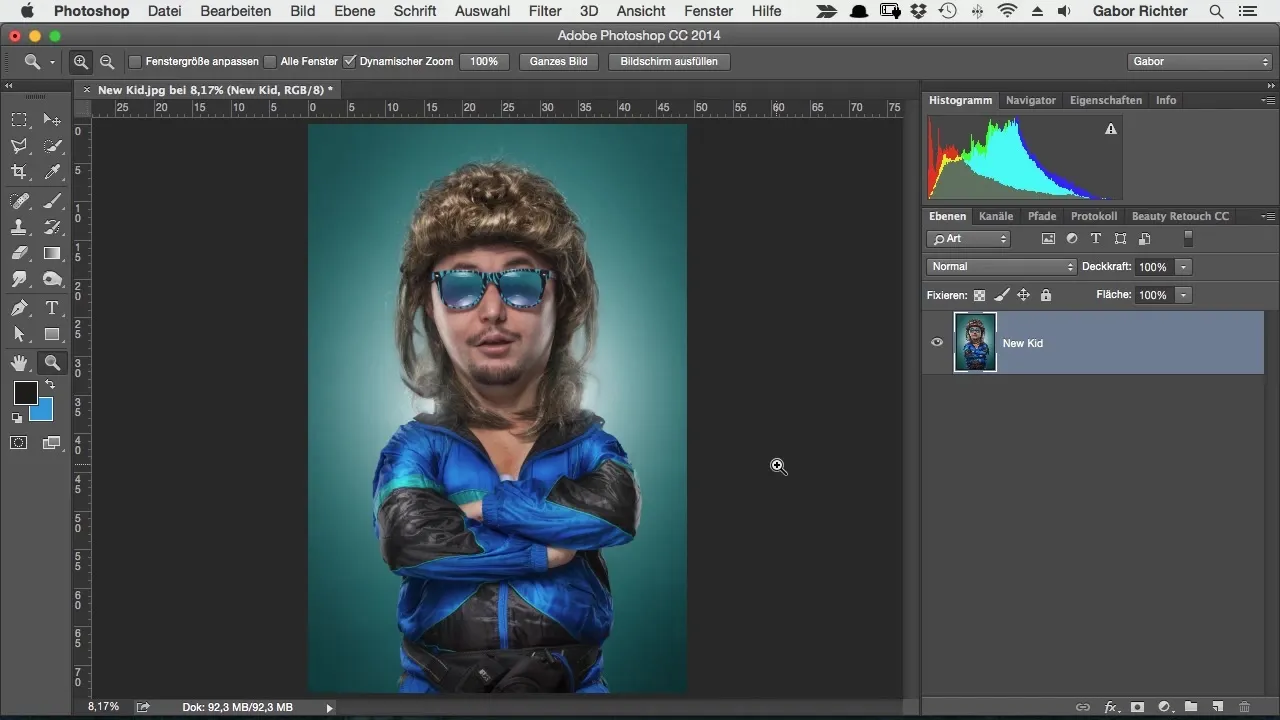
Paso 2: Crear un objeto inteligente
Ahora convierte tu capa duplicada en un objeto inteligente. Haz clic con el botón derecho sobre la capa y selecciona "Convertir en objeto inteligente". Esto te permitirá deshacer y ajustar los cambios en cualquier momento.
Paso 3: Aplicar el filtro Camera-Raw
Ahora viene la parte emocionante: aplica el filtro Camera-Raw. Ve a "Filtro" y selecciona "Filtro Camera Raw". Aquí se abrirá una nueva área de trabajo que te ofrece todas las opciones necesarias para realizar tus ajustes.
Paso 4: Ajustar tono y exposición
Experimenta ahora con los tonos. Un tono cálido puede funcionar muy bien para los tonos de piel. Ajusta el control deslizante de tono y observa el efecto en tu imagen. Asegúrate de que la piel no se vea demasiado fría.
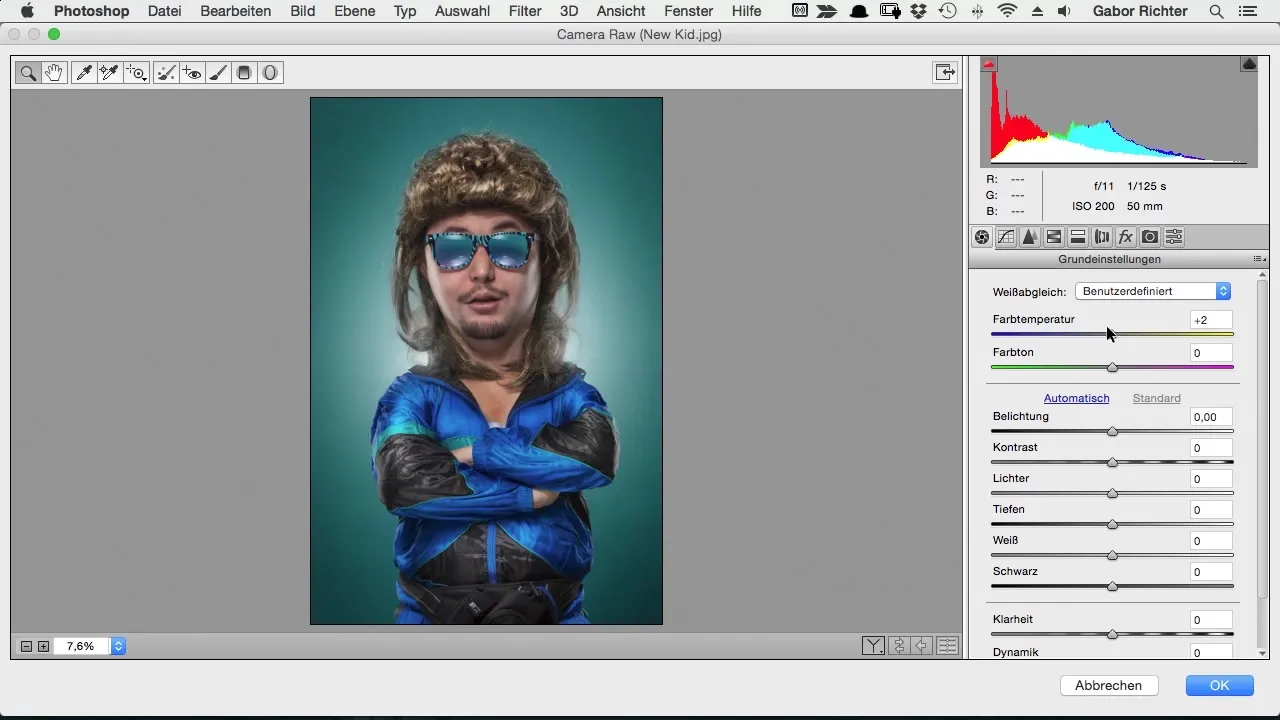
Mira también la exposición. Las áreas claras deben destacarse, por lo que puedes aumentar el contraste para intensificar el efecto de la imagen. Modifica el control deslizante de "Iluminaciones" para resaltar aún más las áreas iluminadas.
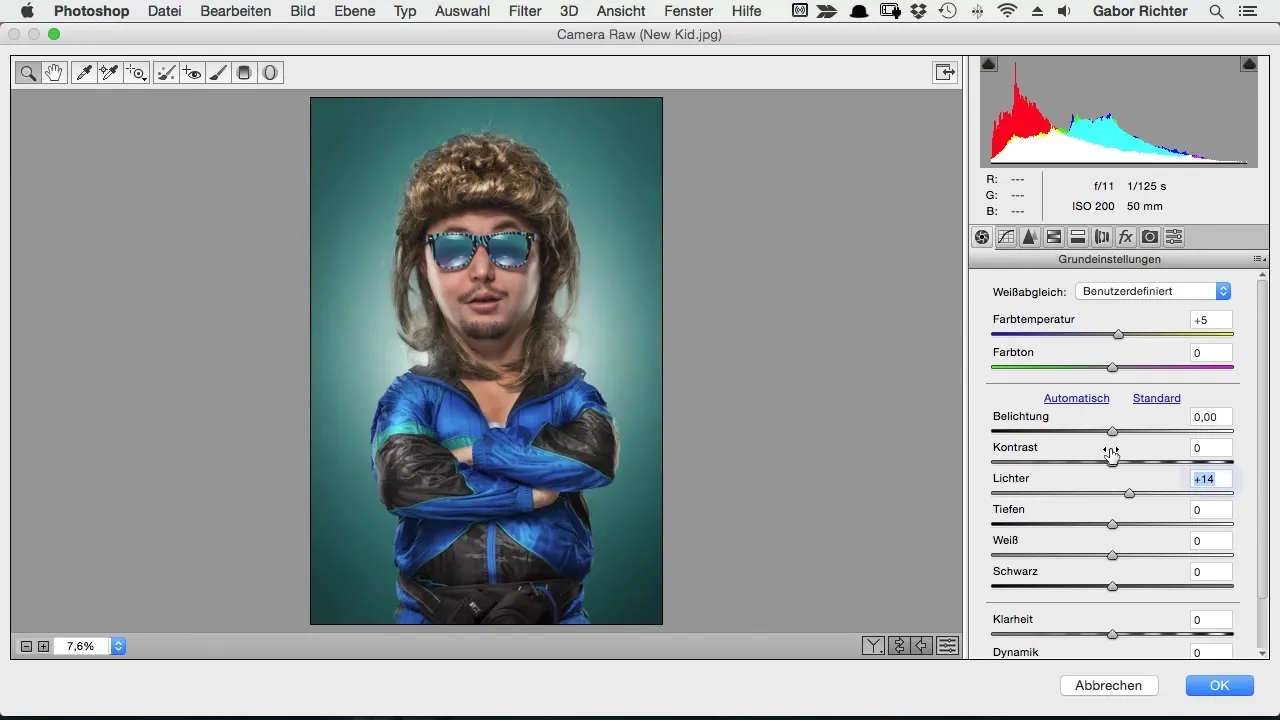
Paso 5: Optimizar claridad y dinamismo
El control deslizante de claridad es importante para una presentación más nítida. Ajusta este a alrededor de +15 para lograr un efecto sutil sin que la imagen parezca sobreeditada. También puedes aumentar la dinamismo para aportar más vitalidad a los colores.
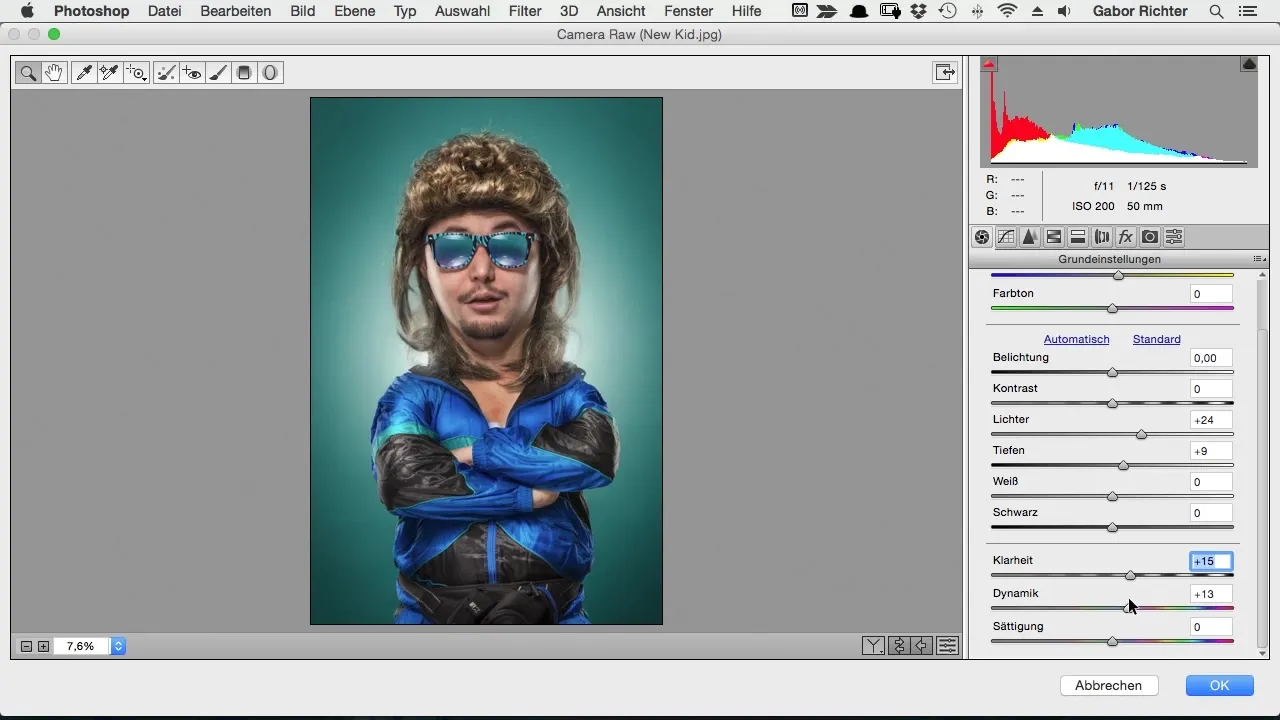
Paso 6: Añadir nitidez
Aumenta tu vista para evaluar mejor los detalles. Al aplicar nitidez, debes ajustar el radio. Aumenta moderadamente a aproximadamente 0.5 para optimizar la nitidez de tu imagen. Una vez que hayas alcanzado la nitidez necesaria, puedes fijar la configuración.
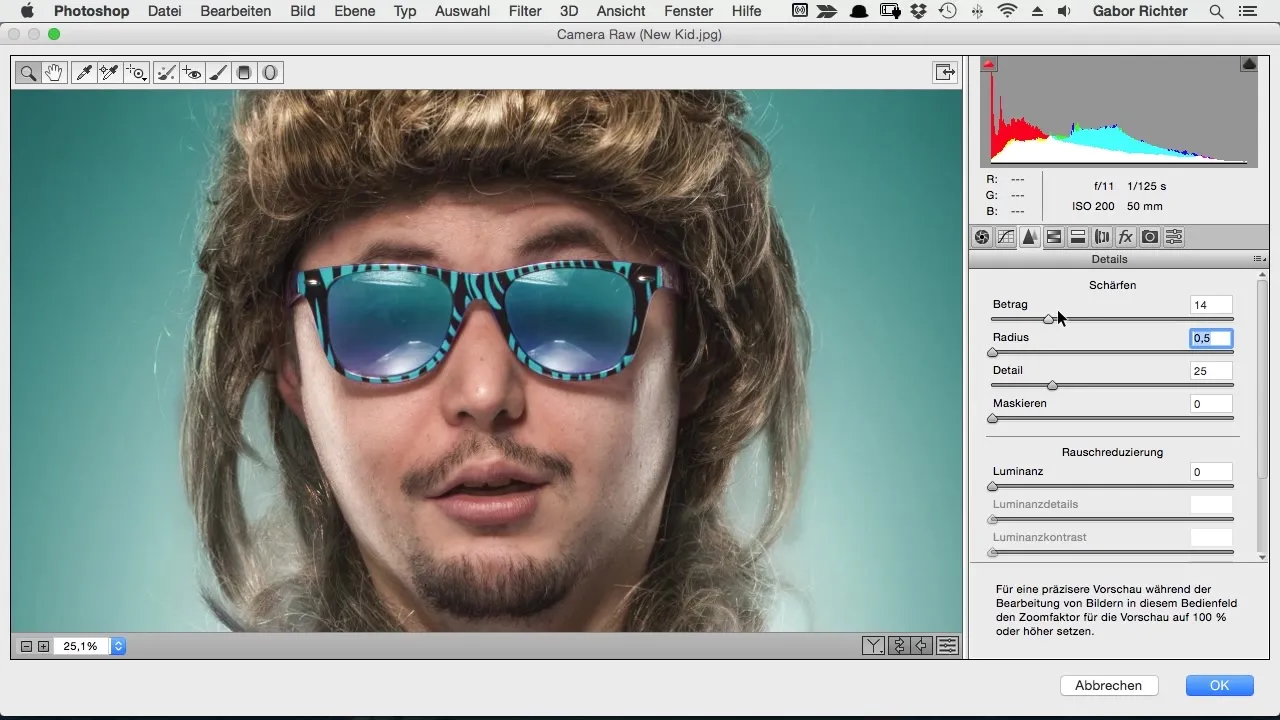
Paso 7: Utilizar la vista HSL
Para ajustar aún más los tonos de piel y otros matices de color, ve a la configuración HSL (Tono, Saturación, Luminosidad). Aquí puedes aumentar la saturación de los tonos de piel para darles más expresión. A través del mismo principio, también puedes ajustar el tono del fondo.
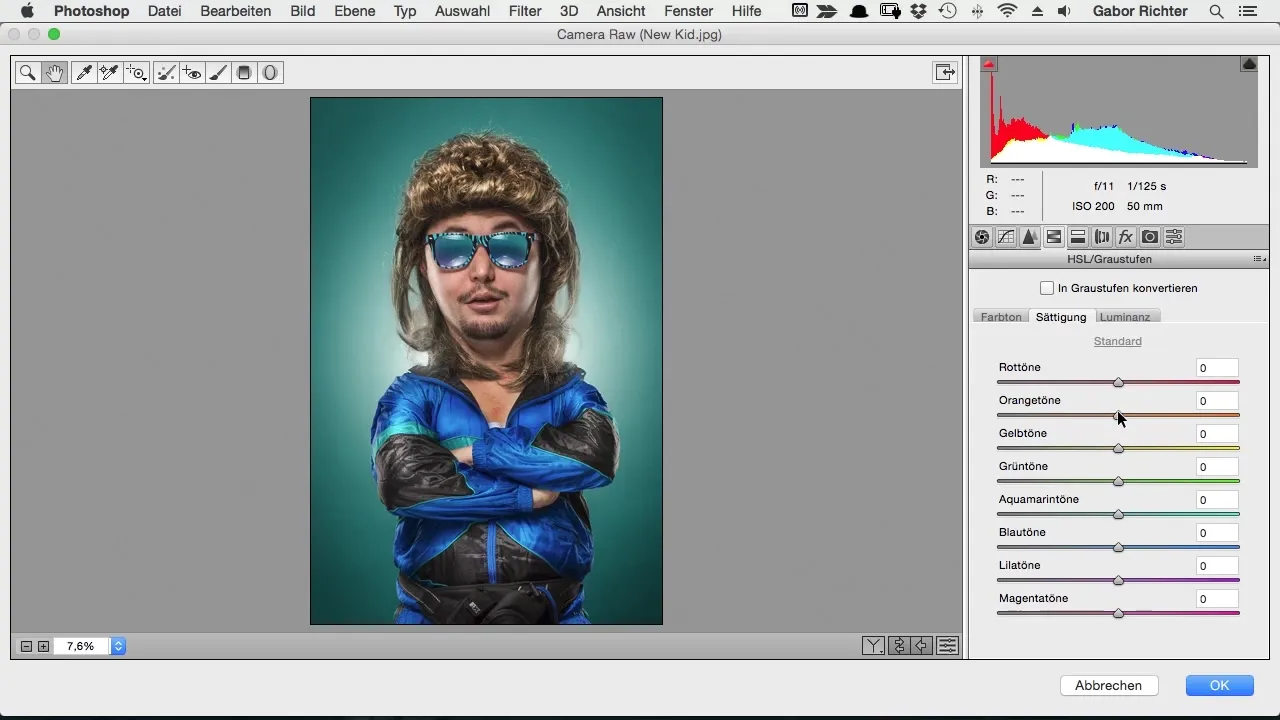
Paso 8: Añadir viñeta
Si lo deseas, también puedes agregar una viñeta ahora. Asegúrate de que el enfoque permanezca en tu sujeto, por lo que puedes aplicar la viñeta en los bordes exteriores de la imagen para centrar más la atención en el motivo principal. Ajusta la exposición de la viñeta de manera que no oscurezca demasiado la imagen.
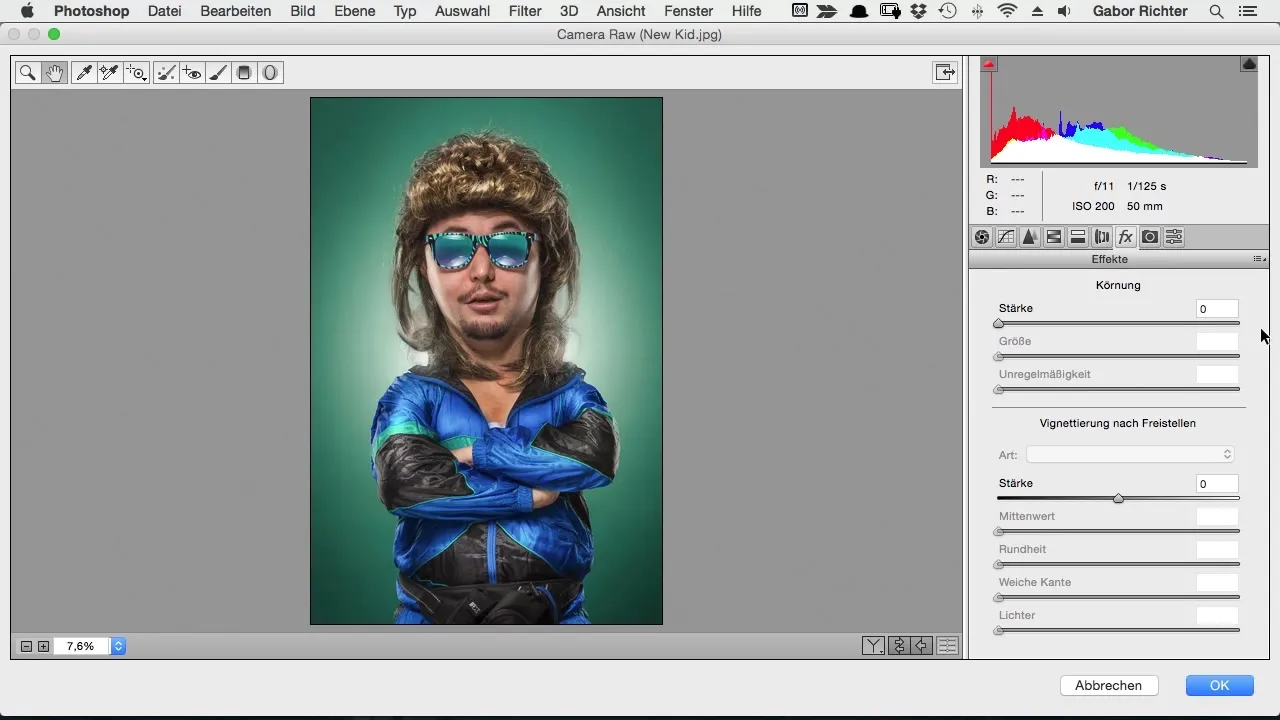
Paso 9: Últimos ajustes y finalización
Ahora solo queda una última revisión antes de que estés satisfecho con el resultado. Compara la imagen antes y después de la edición. Si te gusta el resultado final, guarda la imagen. Ahora tienes el control total, los ajustes se pueden cambiar en cualquier momento.
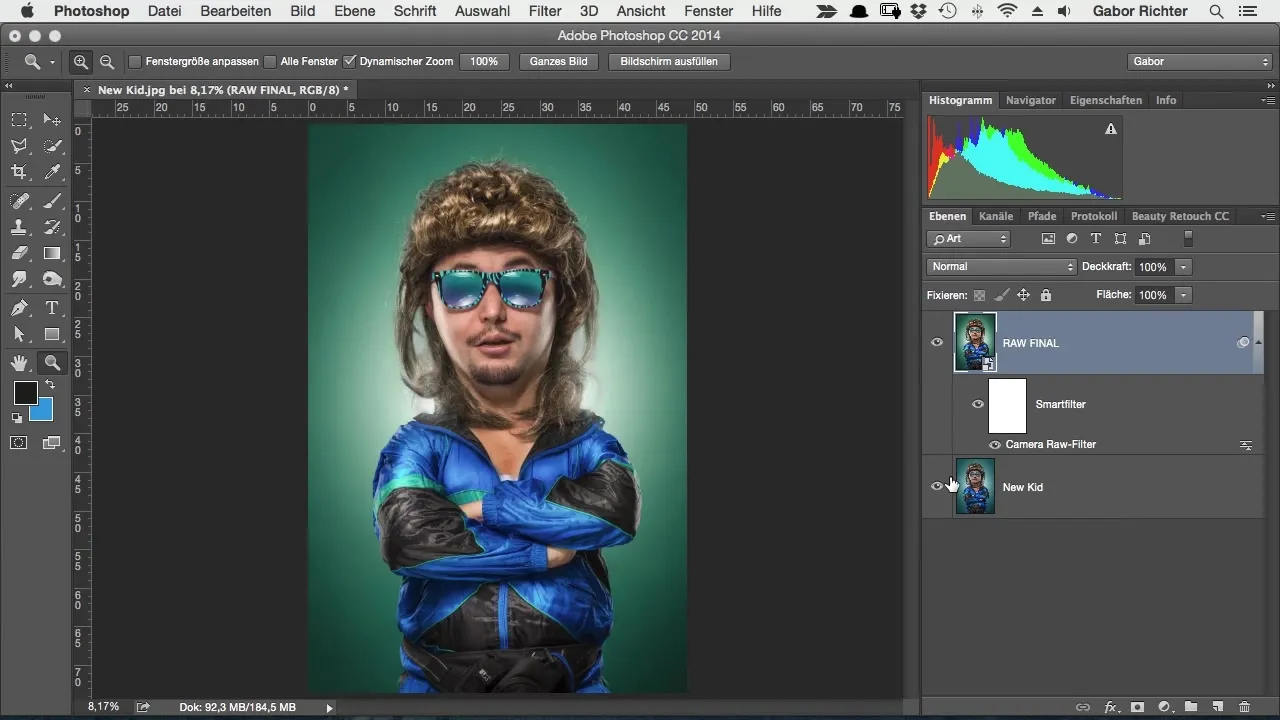
Paso 10: Exportar para la publicación
Exporta tu imagen para publicarla en redes sociales o en otras plataformas. Ahora puedes mostrar con orgullo tu imagen final de cómic, que has creado con mucho amor por los detalles.
Resumen – Estilo cómic en Photoshop: filtro Camera-Raw para el toque final
Con el filtro Camera-Raw en Adobe Photoshop, puedes darle un impresionante acabado a tu imagen de cómic. Desde la creación de un objeto inteligente hasta el ajuste de colores y exposición, pasando por los últimos ajustes de nitidez y viñeta, tienes las herramientas para hacer que tu imagen brille.
Preguntas frecuentes
¿Cuál es la ventaja de los objetos inteligentes?Los objetos inteligentes te permiten deshacer cambios en tu imagen en cualquier momento.
¿Cómo puedo resaltar las luces en mi imagen?Utiliza el control deslizante de exposición en el filtro Camera-Raw para representar las luces de manera más destacada.
¿Con qué frecuencia debo revisar mis imágenes?Deja que tu imagen repose unos días antes de editarla para poder detectar posibles defectos con una mirada fresca.


